Excel表格怎么快速取消所有超链接的方法分享
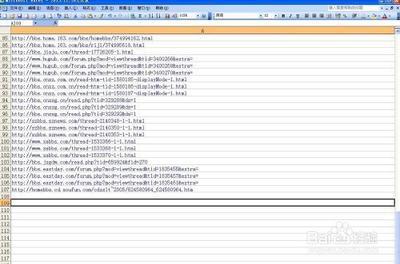
Excel表格快速取消所有超链接的方法分享
使用VBA宏取消所有超链接
-
创建宏
在Excel中,可以通过编写VBA宏来批量取消所有超链接。首先,需要在“开发工具”选项卡中选择“Visual Basic”按钮,打开Visual Basic for Applications (VBA) 编辑器。 -
编写代码
在VBA编辑器中,插入一个新的模块,并在其中输入以下代码:vba Sub 批量取消超链接 Dim cell As Range For Each cell In ThisWorkbook.Sheets(1).UsedRange If cell.Hyperlinks.Count > 0 Then cell.Hyperlinks.Delete End If Next cell End Sub -
执行宏
编写完代码后,关闭VBA编辑器并返回Excel界面。点击菜单栏的“工具”-“宏”-“宏”,在弹出的窗口中选择刚刚创建的“批量取消超链接”宏,点击“执行”按钮即可完成所有超链接的取消。
使用快捷键取消单个超链接
虽然快捷键主要用于打开超链接对话框,但在某些情况下也可以用于取消超链接。选中需要取消超链接的单元格,然后按下 Ctrl + K,这将快速打开超链接对话框,然后可以直接删除超链接。
使用清除格式功能
Excel提供了一个清除格式功能,可以用来清除选定单元格或单元格范围的格式,包括超链接。具体操作步骤如下:
- 选中需要取消超链接的单元格或单元格范围。
- 点击“开始”选项卡中的“清除格式”按钮。
- 在弹出的对话框中,勾选“超链接”选项。
- 点击“确定”按钮即可。
使用选择性粘贴的方法
-
复制数字“1”
在任意空白单元格中输入数字“1”,用鼠标右键单击该单元格并选择“复制”。 -
选择超链接单元格
选择要取消超链接的单元格或区域。如果单元格中有多个不连续的单元格,可以按住Ctrl键,逐一选择。 -
选择性粘贴
单击菜单“编辑”-“选择性粘贴”,在“运算”区域中选择“乘”,然后单击“确定”。这样,带有超链接的单元格会因为进行了“×1”运算,超链接就失去作用。
以上就是几种快速取消Excel表格中所有超链接的方法,您可以根据自己的需求和习惯选择合适的方法进行操作。
